Hay momentos en que terminará en una página web que no se parece a una página web, sino que se parece a una carpeta y solo puede encontrar los archivos que se enumeran. Esto se debe a que el archivo de índice del directorio del servidor web (index.html, default.asp y etc.) no está presente en la carpeta y la opción de listados de directorio en el servidor web está activada.
Una de las razones para ofrecer listados de directorio es proporcionar una manera conveniente para que el visitante explore rápidamente los archivos en las carpetas y les permita descargar fácilmente los archivos a su computadora. A veces, los listados de directorios son accidentales debido a que los webmasters se olvidan de incluir un .htaccess o un archivo de índice en blanco para evitar que se enumeren todos los archivos.

Para descargar un archivo, puede hacer clic izquierdo sobre él o hacer clic derecho y seleccionar "Guardar enlace como" en su navegador favorito como Firefox o Chrome. Sin embargo, si necesita descargar múltiples o incluso todos los archivos del directorio, incluidas las subcarpetas automáticamente, necesitará herramientas de terceros para ayudarlo a lograrlo. Aquí hay 5 métodos diferentes que puede usar para descargar todos los archivos de una carpeta en un sitio web.
Descargar archivos con un administrador de descargas
Si usted es un descargador frecuente, probablemente ya tenga instalado un programa administrador de descargas. Algunos de los gestores de descargas populares y ricos en funciones como JDownloader son incluso software de código abierto.
1. JDownloader
Este administrador de descargas muy popular se basa en Java, lo que significa que es multiplataforma y está disponible para Windows, macOS y Linux.
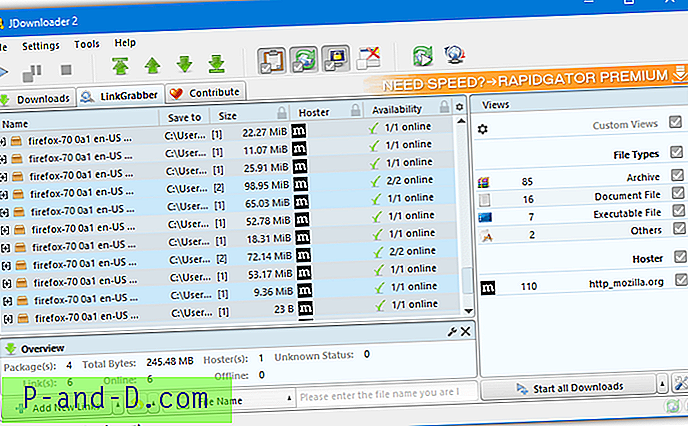
Si bien este programa puede descargar todos los archivos en una carpeta específica muy fácilmente, no puede repetirse en subcarpetas. Todo lo que tiene que hacer es copiar una URL al portapapeles mientras JDownloader se está ejecutando y agregará un nuevo paquete o conjunto de paquetes al Link Grabber con todos los archivos. Los tipos de archivos se pueden filtrar con casillas de verificación o deseleccionar / eliminar manualmente. Tenga en cuenta que la versión del instalador de JDownloader contiene adware.
Descargar JDownloader | JDownloader Portable (sin adware en la instalación)
2. FlashGet
El siguiente programa administrador de descargas es bastante antiguo, pero tiene una característica llamada Site Explorer que le permite navegar por sitios web como en Windows Explorer. FlashGet tiene versiones más recientes que la 1.96 que estamos viendo aquí, pero encontramos que esta versión maneja mejor los sitios HTTP y FTP.
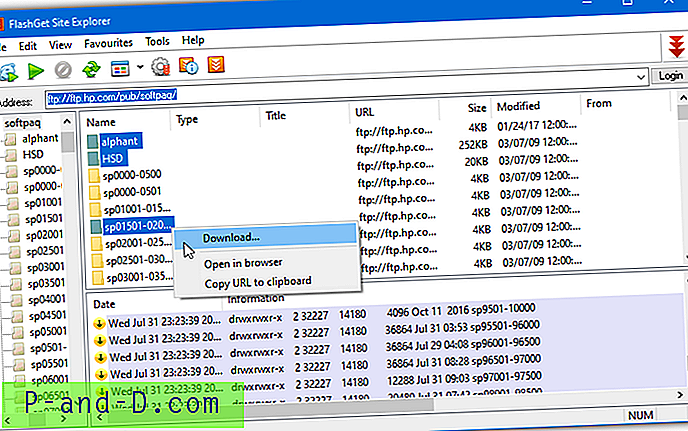
Después de instalar y ejecutar Flashget, vaya al menú Herramientas> Site Explorer. Ingrese la URL y luego puede navegar por el sitio y descargar los archivos en cualquier carpeta. Si el sitio usa FTP, las carpetas también se pueden seleccionar y los archivos dentro de esas carpetas se descargarán. Solo los archivos dentro de la carpeta raíz se descargarán si el sitio es HTTP. Asegúrese de evitar la oferta de Google Toolbar durante la instalación.
Descargar Flashget v1.96
Descargar desde una carpeta o FTP con una extensión de navegador web
Las extensiones de navegador populares para descargar archivos en los últimos tiempos han sido DownThemAll! y Flashgot para Firefox. Lamentablemente, ya no funcionan desde el cambio al sistema WebExtensions en Firefox 57. Sin embargo, todavía hay extensiones disponibles para Chrome y Firefox que pueden descargar archivos desde un sitio web o una carpeta FTP. Aquí hay un par de selecciones para cada uno.
Nota: Todas las extensiones del navegador a continuación solo descargarán los archivos de la carpeta raíz en la pestaña del navegador, no se repetirán en subcarpetas. Si selecciona una carpeta de la lista de descargas, simplemente se descargará como un archivo desconocido.
3. Chrono Download Manager (Chrome)
Chrono Download Manager es una de las extensiones más populares de su tipo para Chrome. Hay algunas opciones avanzadas, pero es relativamente sencillo descargar rápidamente todos los archivos en una carpeta. Haga clic en el botón de la barra de herramientas de Chrono y cambie al modo sniffer con el botón superior derecho de la ventana.
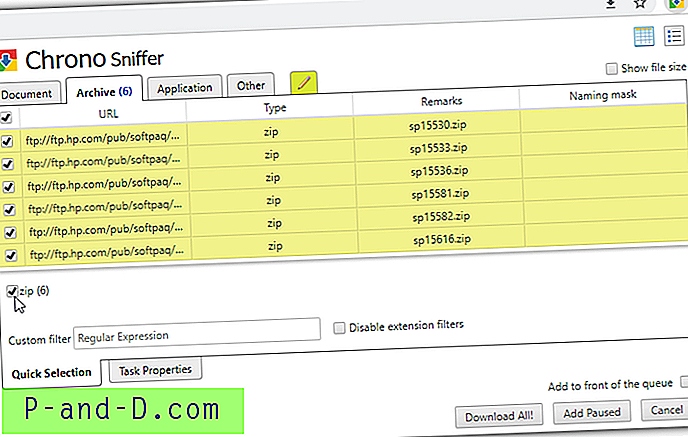
Luego, recorra las pestañas seleccionando todos los archivos con la casilla de verificación superior, verifique los archivos individualmente o use los cuadros de filtro de tipo de archivo a continuación. Haga clic en "Descargar todo!" botón y los archivos se agregarán a la cola y se descargarán.
Descargar Chrono Download Manager
4. Descargar Master (Chrome)
Esta es otra extensión de Chrome que descarga una carga de archivos en una carpeta con bastante facilidad. Download Master funciona de manera similar a Chrono, pero es un poco más fácil de usar y lo que ves en la ventana principal es que no hay ventanas de configuración u opciones separadas.
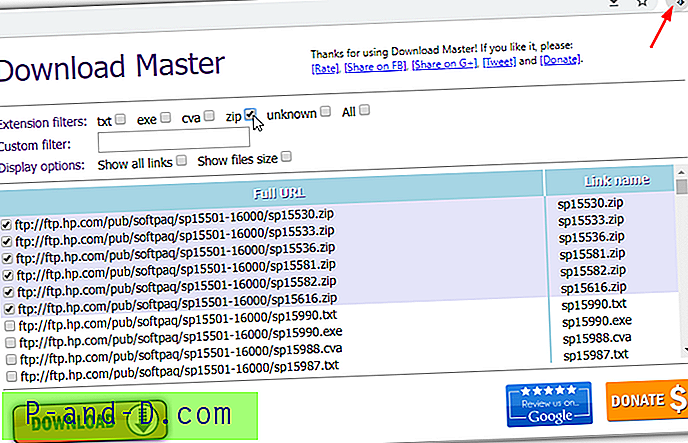
Después de presionar el icono para abrir la ventana de descarga, todo lo que tiene que hacer es marcar las casillas de filtro de extensión de archivo, suministrar un filtro personalizado o agregar archivos manualmente. Luego presione Descargar. Como todos los filtros de selección están en la misma ventana, Download Master es un poco más rápido para seleccionar múltiples archivos o todos los archivos a la vez.
Descargar Download Master
5. Descargador masivo simple (Firefox)
Simple Mass Downloader es una opción bastante buena para Firefox ya que las extensiones antiguas clásicas ya no funcionan. También tiene algunas características útiles, como poder agregar descargas de varias pestañas a la vez y agregar carpetas automáticas para descargar directamente archivos de ciertos tipos en carpetas específicas.
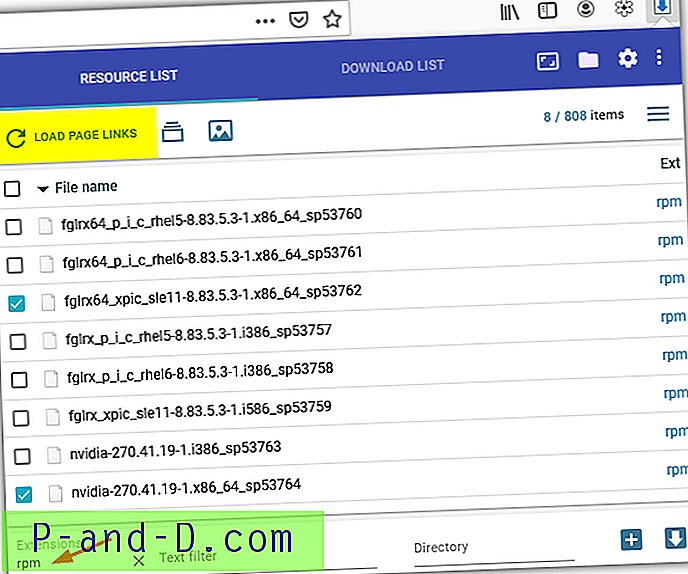
Los archivos no pueblan automáticamente la lista de recursos y debe hacer clic en el botón "Cargar enlaces de página" para comenzar. La casilla de verificación en la parte superior seleccionará todos los archivos a la vez, mientras que las extensiones o los cuadros de filtro de texto en la parte inferior filtrarán la lista por los caracteres que se ingresen. Los archivos se pueden agregar a una cola o descargar directamente con los botones en la parte inferior derecha.
Descargar Simple Mass Downloader
6. DownloadStar (Firefox)
La extensión final de la que hablaremos es DownloadStar para Firefox. No es muy diferente de las opciones que hemos mencionado anteriormente, pero para hacer que todos los archivos sean visibles, debe hacer clic en "Mostrar medios de enlaces" en la parte inferior izquierda de la ventana o solo se mostrarán las imágenes.
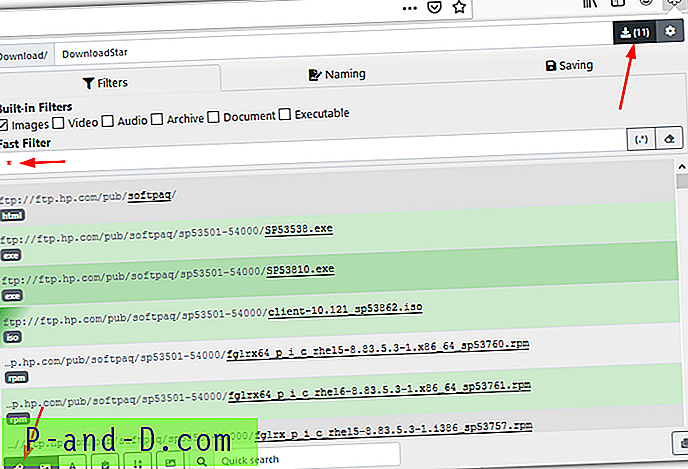
Las casillas de verificación del filtro no tienen una opción de seleccionar todos los archivos, pero simplemente poner un asterisco "*" en el cuadro Filtro rápido lo hará rápidamente. El botón para descargar los archivos no es inmediatamente obvio, pero se encuentra en la parte superior derecha con la cantidad de archivos para descargar entre paréntesis.
Descargar DownloadStar
Para descargar archivos de una carpeta usando algo que no sea extensiones de navegador o administradores de descargas, pruebe los métodos en la página 2.
1 2Siguiente › Ver todo

![[Solución] '¡Los servidores de Google están temporalmente sobrecargados' Mensaje de error!](http://p-and-d.com/img/tech-tips/297/google-servers-are-temporarily-overloaded-error-message.png)


